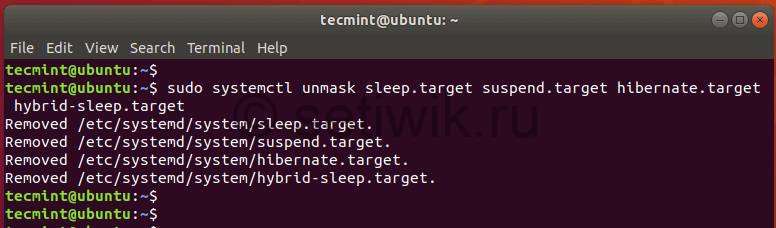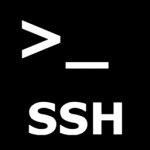- Как отключить спящий режим в Ubuntu
- Введение
- Отключение спящего режима в 7 шагов
- Заключение
- Зарегистрируйтесь в панели управления
- Читайте также:
- Как отключить режим сна и гибернации в Linux
- Отключить Режим сна и Гибернацию в Linux
- Включить режим сна и гибернацию в Linux
- Заключение
- Как отключить автоматический переход в спящий режим из-за неактивности в Ubuntu Server 18.04?
Как отключить спящий режим в Ubuntu
7 простых шагов по отключению спящего режима в Ubuntu.
Введение
При установке некоторых пакетов для аналитики (anaconda, cudatoolkit, nvidiautils и пр.) на Ubuntu 20.04 может автоматически включаться спящий режим. В этой инструкции рассмотрим, как его отключить.
Отключение спящего режима в 7 шагов
Чтобы отключить спящий режим:
systemctl status sleep.target sleep.target - Sleep Loaded: loaded (/lib/systemd/system/sleep.target; static; vendor preset: enabled) Active: inactive (dead) Docs: man:systemd.special(7) systemctl status suspend.target systemctl status hibernate.target systemctl status hybrid-sleep.target suspend.target - Suspend Loaded: loaded (/lib/systemd/system/suspend.target; static; vendor preset: enabled) Active: inactive (dead) Docs: man:systemd.special(7) hibernate.target - Hibernate Loaded: loaded (/lib/systemd/system/suspend.target; static; vendor preset: enabled) Active: inactive (dead) Docs: man:systemd.special(7) hybrid-sleep.target - Hybrid Suspend+Hibernate Loaded: loaded (/lib/systemd/system/suspend.target; static; vendor preset: enabled) Active: inactive (dead) Docs: man:systemd.special(7) sudo systemctl mask sleep.target suspend.target hibernate.target hybrid-sleep.target systemctl status sleep.target sleep.target Loaded: masked (Reason: Unit sleep.target is masked.) Active: inactive (dead) Заключение
В этой инструкции мы рассмотрели сценарий отключения спящего режима в Ubuntu.
Зарегистрируйтесь в панели управления
И уже через пару минут сможете арендовать сервер, развернуть базы данных или обеспечить быструю доставку контента.
Читайте также:
Как написать свой REST API на Go? Разрабатываем сокращатель ссылок
Как начать работу с публичным облаком на базе VMware в Selectel
Знакомство с публичным облаком на базе VMware в Selectel
Как отключить режим сна и гибернации в Linux
В этой статье мы рассмотрим, как отключить режим гибернации и режим сна в системе Linux. Но прежде чем мы сделаем это, давайте кратко рассмотрим эти два режима.
Режим гибернации при его включении, система Linux записывает свое текущее состояние в файл. Далее при включении все эти данные восстанавливаются и вы продолжаете работу с места остановки. Т.е. все открытые документы, папки, файлы остаются в таком же состояние, как до режима гибернации.
Режим сна помогает экономить электроэнергию, когда вы не используете свою систему. Чтобы вернуться к использованию вашей системы, требуется просто щелкнуть мышью или нажать на любую кнопку клавиатуры. Иногда вам может потребоваться нажать кнопку питания.
В Linux есть 3 режима различных режима ожидания:
- Suspend to RAM (Ждущий режим): этот режим используют большинство ноутбуков. И автоматически входят в этот режим в случае бездействия по истечению определенного периода времени. А так же при закрытии крышки ноутбука, когда компьютер работает от аккумулятора. В этом режиме питание остается для оперативной памяти, а большинство компонентов отключаются.
- Suspend to Disk (Hibernate): в этом режиме состояние ПК сохраняется в файле подкачки, и система полностью выключается. Однако включив его, все восстанавливается и вы продолжаете с того места, где оставались.
- Suspend to both (Гибридная приостановка): здесь состояние машины сохраняется в swap, но система не выключается. А так же компьютер выполняет приостановку системы в ОЗУ. Если у вас не установлена батарея тогда, вы можете безопасно возобновить работу системы с диска и продолжить свою работу. Этот метод намного медленнее, чем приостановка работы в ОЗУ.
Отключить Режим сна и Гибернацию в Linux
Чтобы предотвратить ждущий режим или переход вашей системы Linux в спящий режим, вам необходимо отключить следующие systemd:
$ sudo systemctl mask sleep.target suspend.target hibernate.target hybrid-sleep.target
Вы должны получить вот такой результат, как показан ниже:
hybrid-sleep.target
Created symlink /etc/systemd/system/sleep.target → /dev/null.
Created symlink /etc/systemd/system/suspend.target → /dev/null.
Created symlink /etc/systemd/system/hibernate.target → /dev/null.
Created symlink /etc/systemd/system/hybrid-sleep.target → /dev/null.
Отключить ждущий режим и гибернацию в Ubuntu
Далее требуется перезагрузить систему и снова войти.
Проверьте были ли внесены изменения в систему с помощью команды:
$ sudo systemctl status sleep. target suspend.target hibernate.target hybrid-sleep. target
Из выходных данных мы видим, что все четыре состояния были отключены.
Включить режим сна и гибернацию в Linux
Чтобы снова включить ждущий режим и гибернации требуется выполнить команду:
$ sudo systemctl unmask sleep. target suspend.target hibernate.target hybrid-sleep. target
Вот такой результат вы должны получить:
Removed /etc/systemd/system/sleep.target.
Removed /etc/systemd/system/suspend.target.
Removed /etc/systemd/system/hibernate.target.
Removed /etc/systemd/system/hybrid-sleep.target.
Чтобы убедиться в том что команда выполнена корректна, введите команду:
$ sudo systemctl status sleep. target suspend.target hibernate.target hybrid-sleep. target
Проверка приостановки и гибернации в Ubuntu
Если вы не желаете того чтоб ваш ноутбук при закрытии крышки уходил в режим ожидания (сна). Вам требуется отредактировать файл /etc/systemd / logind.conf.
$ sudo vim /etc / systemd/logind. conf
Добавьте в этот файл следующие строки:
[Login]
HandleLidSwitch=ignore
HandleLidSwitchDocked=ignore
Сохраните и закройте файл. Не забудьте перезагрузиться, чтобы изменения которые в сделали вступили в силу.
Заключение
На этом все, в этой статье я подробна рассмотрел как отключить ждущий режим (сна) и гибернации в вашей системе Linux. Очень надеюсь, что руководство было полезным.
Как отключить автоматический переход в спящий режим из-за неактивности в Ubuntu Server 18.04?
Вообщем проблема такова, поставил на ubuntu server 18.04 графическую оболочку (пакет xubuntu-desktop)(нужно было, основной комп вышел из строя), попользовался и удалил её, теперь он переходит в ждущий режим после определённого времени, подключаюсь я к нему по ssh, как это отключить?
Во-первых у меня не ноутбук, никакой крышки там естесно нет, во-вторых он у меня засыпает по прошествию определённого времени бездействия, а никак не при закрытии крышки, и да, я пробовал ставить в конфиге /etc/systemd/logind.conf параметр HandleLidSwitch=ignore, перезагрузился и не помогло, комп всё так же впадает в сон из-за бездействия, а он так раньше не делал, он стал делать так только после установки пакета xubuntu-desktop.
Я сделал так, как там написано, но почему я должен менять параметр закрытия крышки ноутбука когда, кхм, это не ноутбук и в нём нет никакой крышки ноутбука, у меня система впадаёт в сон по неактивности, через определённый промежуток времени, причём тут крышка вообще? Тем более если её нет.
david@Server1 ~ ls /etc/acpi/events asus-keyboard-backlight-down asus-wireless-off ibm-wireless thinkpad-cmos asus-keyboard-backlight-up asus-wireless-on lenovo-undock tosh-wireless david@Server1 ~ хе хе, а говоришь не ноутбучные 🙂
правда я не вижу чего-то совсем необычного, зови товарищей ковырявших системд, тут я тебе мало чем помогу
Я хрен его знает откуда там именно такие файлы, но у меня реально стационарный комп.
поможет, тогда ковыряй юнит, что-то туда добавилось лишнего
у gnome-settings-daemon есть свой плагин для power-management, проверь группу параметров sleep-inactive-ac-*
gsettings list-recursively org.gnome.settings-daemon.plugins.power
чтобы отключить, надо выбрать ac-type
да снес он все, предлагаешь накатить по новой? ну тоже вариант
Вот что выводит gsettings list-recursively org.gnome.settings-daemon.plugins.power :
org.gnome.settings-daemon.plugins.power button-power 'suspend' org.gnome.settings-daemon.plugins.power sleep-inactive-ac-timeout 3600 org.gnome.settings-daemon.plugins.power power-button-action 'interactive' org.gnome.settings-daemon.plugins.power critical-battery-action 'hibernate' org.gnome.settings-daemon.plugins.power percentage-low 10 org.gnome.settings-daemon.plugins.power priority 0 org.gnome.settings-daemon.plugins.power lid-close-suspend-with-external-monitor false org.gnome.settings-daemon.plugins.power idle-dim true org.gnome.settings-daemon.plugins.power button-hibernate 'hibernate' org.gnome.settings-daemon.plugins.power sleep-inactive-ac-type 'nothing' org.gnome.settings-daemon.plugins.power button-suspend 'suspend' org.gnome.settings-daemon.plugins.power button-sleep 'hibernate' org.gnome.settings-daemon.plugins.power sleep-inactive-battery-timeout 1200 org.gnome.settings-daemon.plugins.power time-low 1200 org.gnome.settings-daemon.plugins.power lid-close-ac-action 'suspend' org.gnome.settings-daemon.plugins.power notify-perhaps-recall true org.gnome.settings-daemon.plugins.power percentage-critical 3 org.gnome.settings-daemon.plugins.power percentage-action 2 org.gnome.settings-daemon.plugins.power sleep-inactive-battery-type 'suspend' org.gnome.settings-daemon.plugins.power time-action 120 org.gnome.settings-daemon.plugins.power lid-close-battery-action 'suspend' org.gnome.settings-daemon.plugins.power idle-brightness 30 org.gnome.settings-daemon.plugins.power ambient-enabled true org.gnome.settings-daemon.plugins.power time-critical 300 org.gnome.settings-daemon.plugins.power active true org.gnome.settings-daemon.plugins.power use-time-for-policy true чтобы отключить, надо выбрать ac-type
Как это сделать-то где и как это выбрать/какую команду выполнить?
gsettings set org.gnome.settings-daemon.plugins.power sleep-inactive-ac-timeout 0
david@Server1 ~ sudo gsettings set org.gnome.settings-daemon.plugins.power sleep-inactive-ac-timeout 0 david@Server1 ~ sudo reboot Не помогло, точно так же валится в сон. Причём команда применилась, вот этому подтверждение:
david@Server1 ~ gsettings list-recursively org.gnome.settings-daemon.plugins.power org.gnome.settings-daemon.plugins.power button-power 'suspend' org.gnome.settings-daemon.plugins.power sleep-inactive-ac-timeout 0 org.gnome.settings-daemon.plugins.power power-button-action 'interactive' org.gnome.settings-daemon.plugins.power critical-battery-action 'hibernate' org.gnome.settings-daemon.plugins.power percentage-low 10 org.gnome.settings-daemon.plugins.power priority 0 org.gnome.settings-daemon.plugins.power lid-close-suspend-with-external-monitor false org.gnome.settings-daemon.plugins.power idle-dim true org.gnome.settings-daemon.plugins.power button-hibernate 'hibernate' org.gnome.settings-daemon.plugins.power sleep-inactive-ac-type 'nothing' org.gnome.settings-daemon.plugins.power button-suspend 'suspend' org.gnome.settings-daemon.plugins.power button-sleep 'hibernate' org.gnome.settings-daemon.plugins.power sleep-inactive-battery-timeout 1200 org.gnome.settings-daemon.plugins.power time-low 1200 org.gnome.settings-daemon.plugins.power lid-close-ac-action 'suspend' org.gnome.settings-daemon.plugins.power notify-perhaps-recall true org.gnome.settings-daemon.plugins.power percentage-critical 3 org.gnome.settings-daemon.plugins.power percentage-action 2 org.gnome.settings-daemon.plugins.power sleep-inactive-battery-type 'suspend' org.gnome.settings-daemon.plugins.power time-action 120 org.gnome.settings-daemon.plugins.power lid-close-battery-action 'suspend' org.gnome.settings-daemon.plugins.power idle-brightness 30 org.gnome.settings-daemon.plugins.power ambient-enabled true org.gnome.settings-daemon.plugins.power time-critical 300 org.gnome.settings-daemon.plugins.power active true org.gnome.settings-daemon.plugins.power use-time-for-policy true david@Server1 ~ blbulyandavbulyan ★ ( 14.05.19 17:09:18 MSK )
Последнее исправление: blbulyandavbulyan 14.05.19 17:15:07 MSK (всего исправлений: 2)